Die Lösung ist nur einen Klick entfernt.
In diesem Text finden Sie Antworten auf häufig gestellte Fragen, die Ihnen dabei helfen, das Problem zu lösen und wieder Zugang zu Ihrem Webseiteneditor zu erhalten.
Inhalt:
- Warum kann ich mich nicht in den Webseiteneditor einloggen?
- Wie kann ich mein Passwort zurücksetzen?
- Wie lösche ich Cookies in meinem Browser?
1. Warum kann ich mich nicht in den Webseiteneditor einloggen?
Sollte der Login trotz korrektem Benutzernamen und korrektem Passwort nicht möglich sein, gibt es verschiedene Wege, das Problem zu lösen:
- Sie können versuchen, die Cookies in Ihrem Browser zu löschen oder den Login in einem anderen Browser durchzuführen.
- Bitte beachten Sie, dass der Login in den Webseiteneditor über ein Handy/Tablet nicht empfohlen wird, da die Darstellung und die Funktionen hier nicht gewährleistet werden können.
- Wenn Ihr „LOG IN“-Button in der Farbe dargestellt wird, könnte dies ein Hinweis darauf sein, die Cookies in Ihrem Cache zu löschen.
- Falls Sie immer noch Probleme haben, könnte das Problem mit offenen Rechnungen zusammenhängen.
Auffällig:
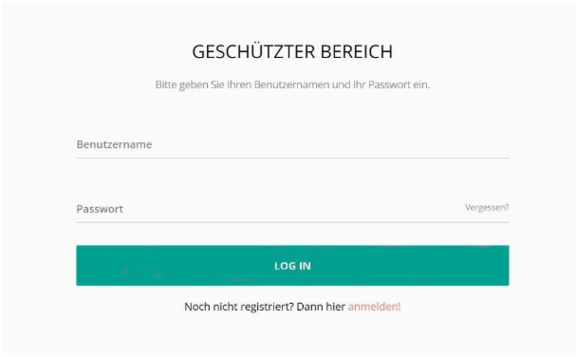
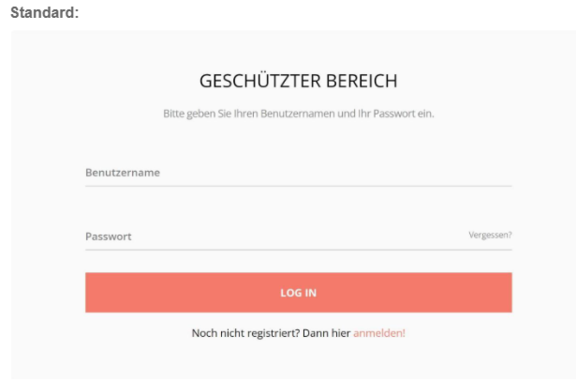
2. Wie kann ich mein Passwort zurücksetzen?
Falls Sie Ihr Passwort vergessen haben oder Schwierigkeiten beim Einloggen haben, können Sie folgendermaßen vorgehen:
- Klicken Sie auf „Vergessen?“ in der Passwortzeile.
- In dem geöffneten Feld tragen Sie Ihren Benutzernamen ein und wählen Sie „Neues Passwort anfordern“ aus.
- Nun wird Ihnen eine E-Mail mit einem Link zur Passworterstellung zugeschickt. Dies kann einige Minuten dauern.
- Bitte überprüfen Sie auch Ihren Spamordner im Webmailer.
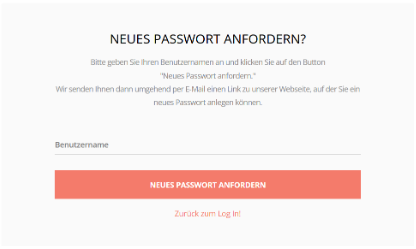
3. Wie lösche ich Cookies in meinem Browser?
Falls Sie Schwierigkeiten beim Login haben, kann das Löschen der Cookies helfen. Hier finden Sie Anweisungen für verschiedene Browser:
Mozilla Firefox:
- Drücken Sie die Tastenkombination: „Strg + Umschalt + Entf“ und wählen Sie dann „Neueste Chronik löschen“.
- Falls Sie Ihre „Aktiven Logins“ erhalten möchten, entfernen Sie den Haken in dieser Option.
Google Chrome:
- Drücken Sie die Tasten Strg + Shift + Entf und wählen Sie "Zwischengespeicherte Daten und Dateien", danach klicken Sie auf "Löschen".
Microsoft Edge:
- Drücken Sie die Tasten Strg + Shift + Entf und wählen Sie "Zwischengespeicherte Daten und Dateien", danach klicken Sie auf "Löschen".
Safari:
- Wählen Sie in der Menüleiste „Safari“ -> „Einstellungen“ und klicken Sie auf „Datenschutz“. Klicken Sie dann auf „Websitedaten verwalten“. Wählen Sie eine oder mehrere Websites aus und klicken Sie dann auf „Entfernen“ oder „Alle entfernen“.
Wir hoffen, dass Ihnen diese Hinweise bei der Lösung Ihres Problems weiterhelfen. Bei weiteren Fragen stehen wir Ihnen jederzeit zur Verfügung. Wir freuen uns darauf, Ihnen eine großartige Erfahrung zu bieten.